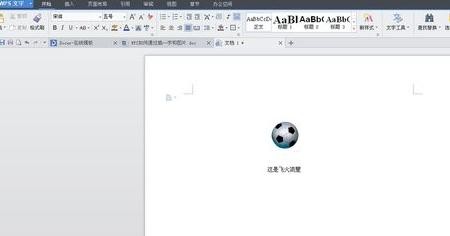在wps文字中插入文本框的技巧
点击“插入”菜单

点击“文本框”的下拉箭头,根据自己的选择“横向文本框”、“纵向文本框”或者“多行文字”
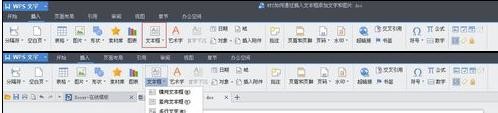
在WPS页面需要加入文字和图片的区域单击鼠标,就出现文本框(以横向文本框为例),光标在文本框里闪烁
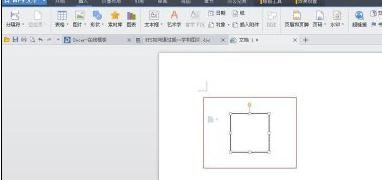
如果输入文字,直接输入就可以了;如果插入图片,直接用插入菜单下面的图片插入需要的图片就可以了。
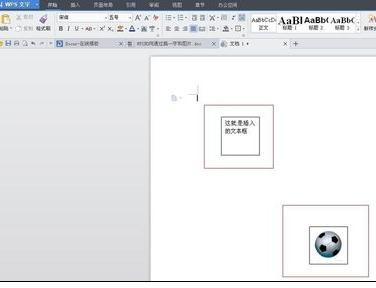
如果你想把文本框里面的文字或者图片移到其它位置,直接把鼠标放在文本框的边缘,变成类似“+”的形状,摁住鼠标左键,拖动就可以了。图片和文字的位置变化了。

这时候你们会说,怎么还有框,下面我将去掉边框,双击边框(右键单击边框,选择“设置对象格式”也可以),将出现设置对象格式对话框

线条颜色中下拉箭头中选择“无线条颜色”,最后点确定就可以了。
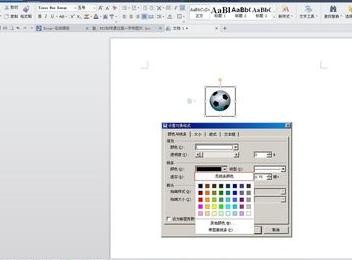
这样就实现了在WPS中任意区域加入文字或者图片,希望对大家有所帮助。